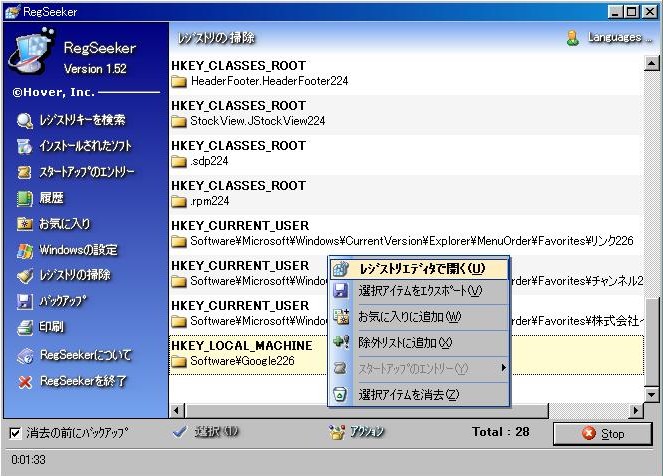
RegSeekerでは消せないレジストリ
RegSeekerでレジストリを消去したにもかかわらず、PCを再起動する前に再度スキャンすると再び検出されてしまうレジストリがあります。
これは、RegSeekerのバクというよりはむしろ「消去する際には慎重に判断した方がよいレジストリ」と言えるかもしれません。ここでは、それ
らの対処方法を説明します。
1. RegSeekerで消せないレジストリを大別すると、以下の3つに分けられます。
(a)他のレジストリクリーナーを使えば消せるレジストリ
(b)消しても意味が無いレジストリ
(c)それ以外のレジストリ
(a)については、「どれを消したらいいの?」のページを参考にして下さい。
(b)については、「除外リストを活用しよう」のページを参考にして下さい。
ここでは、(c)について、説明します。
お断り:以下の説明で用いているレジストリは、実際には、他のレジストリクリーナーを使えば消去することができますが、たまたま手元に丁
度いいレジストリが無かったため、説明の都合上、用いました。
2.(1)RegSeekerでスキャン終了後、消去したいレジストリを選択し、「アクション」をクリックして「レジストリエディタ
で開く(U)」を選択します。すると、レジストリエディタが起動します。
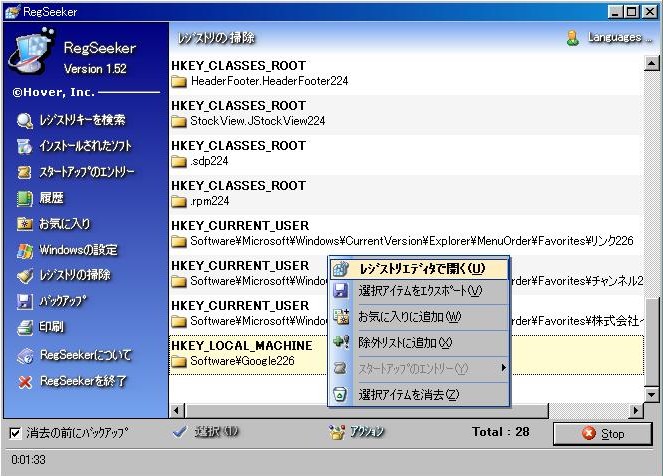
(2)レジストリエディタで消去したいレジストリの内容を確認し、消去すべきかどうか、判断して下さい。
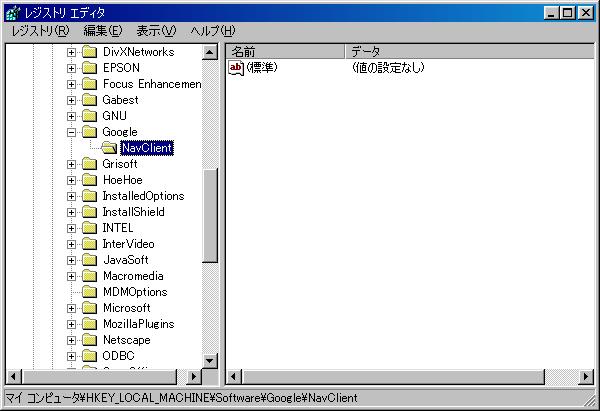
上の画像のように、データの部分が「(値の設定なし)」となっているレジストリは、消去しても問題がない可
能性が高いようです。
※レジストリエディタでレジストリを消去する場合、消去に際して、自動的にバックアップが作成さ
れない点に留意する必要があります。
3.以上の方法を試しても消せないと判断したレジストリは、無理に消さない方がいいと思います。
TOPに戻る RegSeekerの使用方法(基本編) RegSeekerの使用方法(応用編) どれを消したらいいの?
Copyright (C) 2006-2016 Regseekerの正しい?使い方 All Rights Reserved